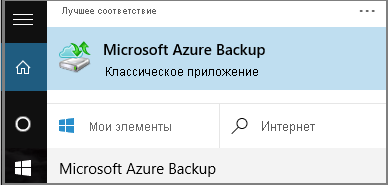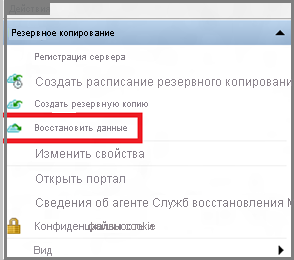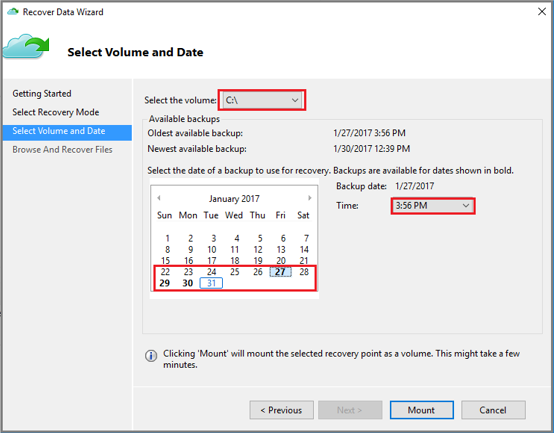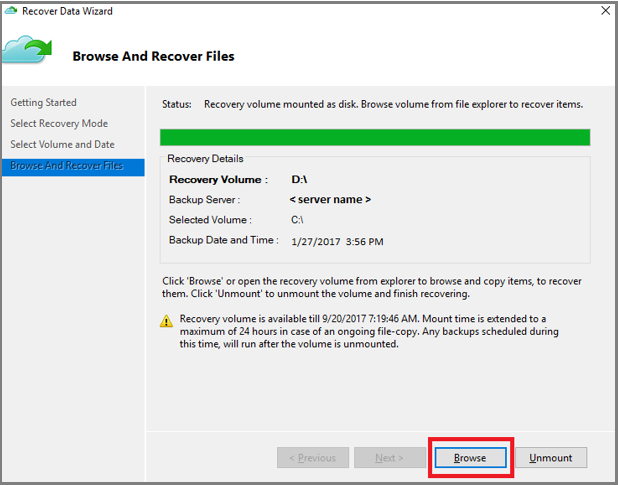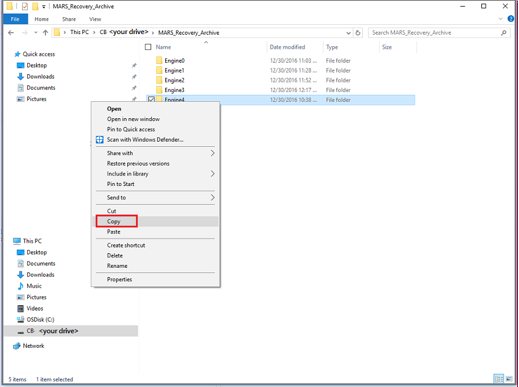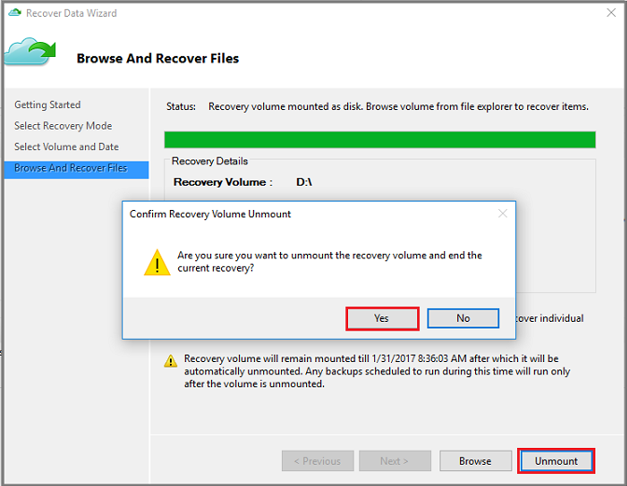Руководство по восстановлению файлов из Azure на Windows Server
В этом руководстве описывается восстановление файлов из Azure на Windows Server.
Azure Backup обеспечивает восстановление отдельных элементов из резервных копий Windows Server. Восстановление отдельных файлов полезно, если необходимо быстро восстановить случайно удаленные файлы. В этом руководстве описано использование агента службы восстановления Microsoft Azure (MARS) для восстановления элементов из резервных копий в Azure.
Перед началом работы
Убедитесь, что вы создали резервную копию Windows Server в Azure и имеете по крайней мере одну точку восстановления файлов Windows Server в Azure.
Запуск восстановления отдельных элементов
Мастер создания интерфейса пользователя Microsoft Azure Backup устанавливается вместе с агентом служб восстановления Microsoft Azure (MARS). Мастер Microsoft Azure Backup работает с агентом служб восстановления Microsoft Azure (MARS) для получения данных резервной копии из точек восстановления, сохраненных в Azure. Мастер Microsoft Azure Backup позволяет определить файлы или папки, которые требуется восстановить на Windows Server.
Чтобы начать восстановление отдельных элементов, выполните следующие действия.
Откройте оснастку Microsoft Azure Backup. Его можно найти, выполнив поиск строки Microsoft Azure Backup на компьютере.
В окне мастера выберите Восстановить данные на панели действий консоли агента, чтобы запустить мастер восстановления данных.
На странице Приступая к работе выберите Этот сервер (имя сервера) и нажмите кнопку Далее.
На странице Выбор режима восстановления выберите Отдельные файлы и папки и нажмите кнопку Далее, чтобы начать процесс выбора точки восстановления.
На странице Выбор тома и даты выберите том, содержащий файлы или папки, которые необходимо восстановить, и выберите Подключить. Из раскрывающегося меню выберите дату и время, соответствующие точке восстановления. Даты, выделенные полужирным шрифтом, означают доступность по крайней мере одной точки восстановления в указанный день.
Если выбрать Подключить, Azure Backup сделает точку восстановления доступной в качестве диска. Найдите и восстановите файлы с диска.
Восстановление элементов из точки восстановления
После подключения тома для восстановления нажмите кнопку Обзор, чтобы открыть проводник Windows, и найдите файлы и папки, которые нужно восстановить.
Файлы можно открыть непосредственно с тома для восстановления и проверить их.
В проводнике Windows скопируйте файлы и папки, которые требуется восстановить, и вставьте их в любое расположение на сервере.
Завершив восстановление файлов и/или папок на странице Browse and Recovery Files (Поиск и восстановление файлов) мастера восстановления данных, выберите Отключить.
Нажмите кнопку Да, чтобы подтвердить отключение тома.
После отключения моментального снимка на панели консоли агента Задания появится сообщение Задание завершено.
Следующие шаги
На этом завершается руководство по архивации и восстановлению данных Windows Server в Azure. Дополнительные сведения о службе Azure Backup см. в образце PowerShell для архивации зашифрованных виртуальных машин.
Back up an encrypted Azure virtual machine with PowerShell (Архивация зашифрованных виртуальных машин Azure с помощью PowerShell)